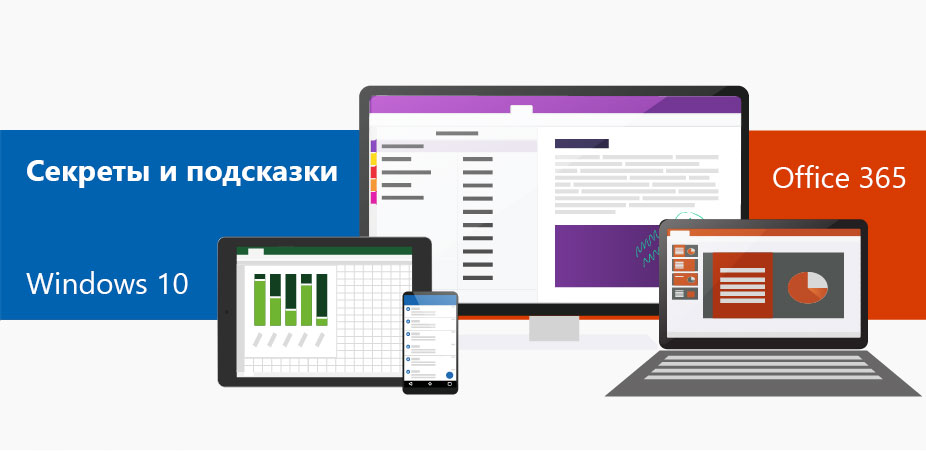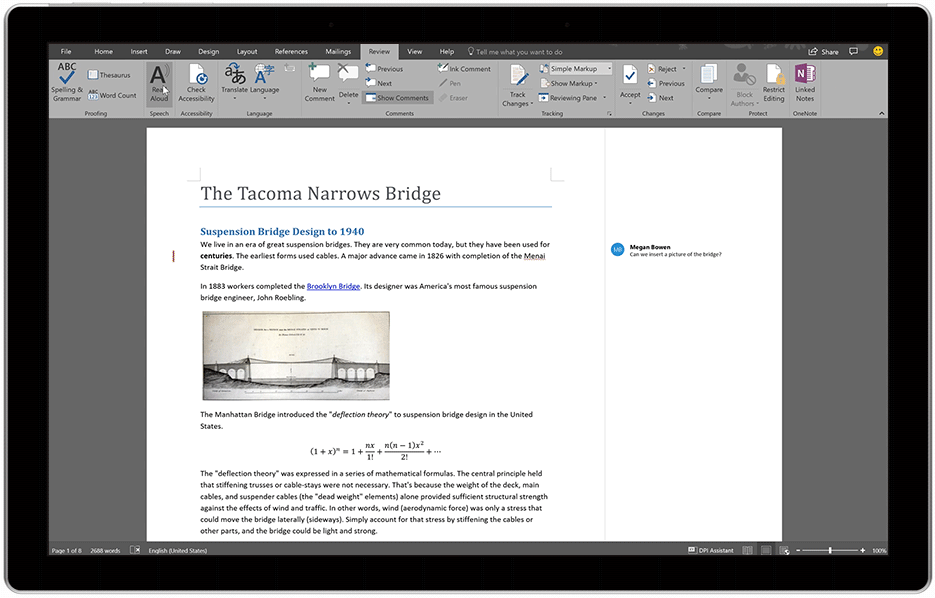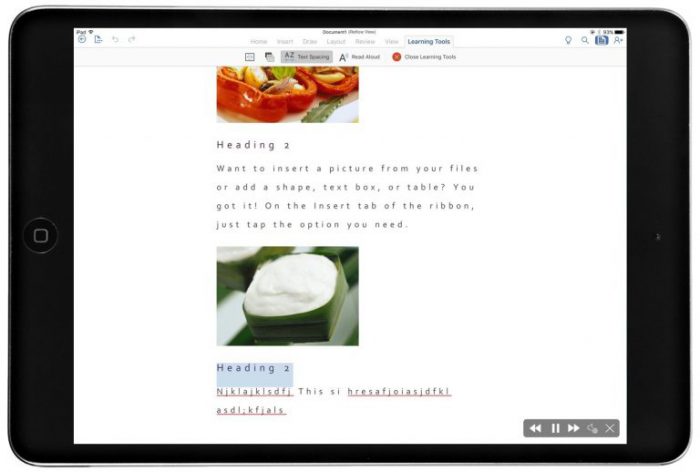Специальные возможности программы Word в пакете Office 365 помогут научиться читать правильно и быстро, а также позволяют озвучить любой текст. Программа разбивает слова по слогам, подбирает темп и тип голоса по вашему желанию. Из этого материала вы узнаете, как настроить функцию Средства обучения в Word Online, а также версиях для Windows, macOS, iPad.
Инструкция проста:
На вкладке Вид нажмите кнопку Средства обучения и выберите одну из опций.
- Ширина колонки: удобная длина строки поможет лучше сконцентрироваться на тексте.
- Цвет страницы: можно выбрать такой цвет, который снижает нагрузку на глаза.
- Интервалы: увеличение расстояния между словами, знаками и строками помогает лучше воспринимать текст. Функция не поддерживается для языков со сложным или связным начертанием (например, арабский язык).
- Функция Слоги расставляет промежутки между слогами, это облегчает распознавание слов и их чтение вслух.
- Прочитать вслух: вы можете прослушать текст.
Вы также можете запускать или останавливать закадровый текст, изменять скорость чтения, менять голоса озвучки.
Горячие клавиши для функции Прочитать вслух
- Запуск и прекращение чтения вслух: CTRL+ALT+ПРОБЕЛ
- Приостановка и начало чтения: CTRL+ПРОБЕЛ
- Ускорение чтения: ALT+СТРЕЛКА ВПРАВО
- Замедление чтения: ALT+СТРЕЛКА ВЛЕВО
- Чтение предыдущего абзаца: CTRL+СТРЕЛКА ВПРАВО
- Чтение следующего абзаца: CTRL+СТРЕЛКА ВЛЕВО
Примечание для Word Online: чтобы включить функцию чтения, пройдите на вкладку Вид в группе Представления документа и выберите пункт Иммерсивное средство чтения.
Средства обучения используются пользователями Office 365 во всем мире как в повседневной практике, так и в работе с людьми, имеющими ограничения по зрению. Таким образом, компания Microsoft старается повысить доступность цифрового контента.